在日常生活中,我们经常使用电脑进行视频通话、拍摄照片或者进行视频会议等活动,而摄像头作为电脑的一个重要组成部分,在这些活动中发挥着至关重要的作用。然而,有时我们可能会遇到电脑无法获取摄像头的错误,导致无法正常使用摄像头功能。为了帮助大家解决这个问题,本文将介绍一些常见的摄像头错误及其解决方法。

一:检查设备连接是否正常
我们需要检查摄像头设备是否正确连接到电脑。确保摄像头插头已经插入到正确的接口上,并且没有松动或损坏的情况。如果使用的是外接式摄像头,还需要确认USB接口是否正常工作。
二:查看摄像头设备是否启用
在电脑系统中,有时会出现摄像头设备被禁用的情况。我们可以通过以下步骤查看摄像头是否启用:打开电脑的控制面板,选择设备管理器;在设备管理器中找到摄像头设备,检查其状态是否为“启用”;如果状态为“禁用”,右键点击设备,选择“启用”以恢复摄像头功能。
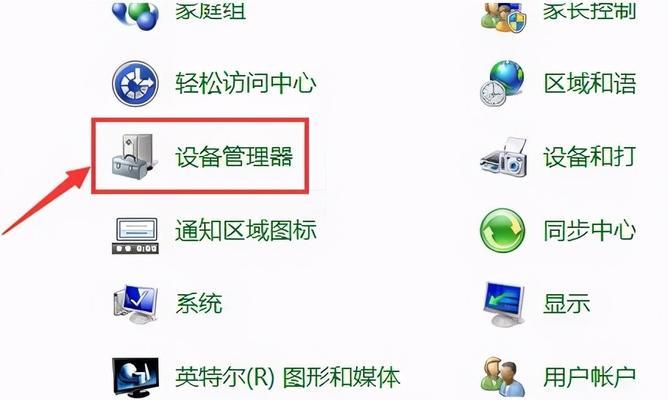
三:更新摄像头驱动程序
有时,摄像头无法正常工作是由于驱动程序过旧或损坏所致。我们可以通过以下步骤更新驱动程序:打开电脑的控制面板,选择设备管理器;在设备管理器中找到摄像头设备,右键点击设备,选择“更新驱动程序”;接下来,选择自动更新驱动程序的选项,并等待系统自动下载并安装最新的驱动程序。
四:检查摄像头应用程序权限设置
某些操作系统或应用程序可能会限制摄像头的使用权限,导致无法获取摄像头。我们可以通过以下步骤检查和设置摄像头应用程序权限:打开电脑的隐私设置,找到摄像头选项;确保摄像头应用程序的权限设置为允许访问摄像头。
五:关闭其他占用摄像头的应用程序
有时,其他正在运行的应用程序可能会占用摄像头资源,导致无法正常使用摄像头。我们可以通过以下步骤关闭其他占用摄像头的应用程序:打开任务管理器,查看正在运行的应用程序列表;找到占用摄像头的应用程序,并结束其进程;重新尝试打开摄像头应用程序。
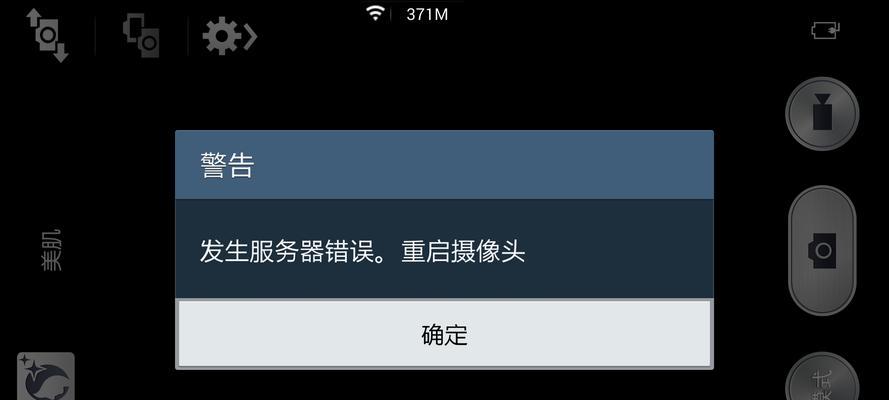
六:扫描并清除系统病毒
电脑系统感染病毒可能会导致摄像头错误,我们可以通过以下步骤扫描并清除系统病毒:使用杀毒软件对电脑进行全盘扫描;根据杀毒软件的提示,清除检测到的病毒;重新启动电脑并尝试打开摄像头应用程序。
七:检查操作系统更新
操作系统更新通常包含修复错误和提高设备兼容性的功能。我们可以通过以下步骤检查和安装操作系统更新:打开电脑的设置菜单,选择更新和安全;在WindowsUpdate部分,点击“检查更新”;接下来,安装所有可用的更新,并重启电脑。
八:重启摄像头服务
在某些情况下,摄像头服务可能会出现故障,导致无法正常使用摄像头。我们可以通过以下步骤重启摄像头服务:打开电脑的服务管理器;在服务列表中找到摄像头服务,右键点击选择“重新启动”;重新尝试打开摄像头应用程序。
九:恢复系统到之前的状态
如果以上方法都无法解决摄像头错误,我们可以尝试恢复系统到之前的状态。在Windows系统中,可以通过以下步骤进行系统还原:打开电脑的控制面板,选择系统和安全;在系统和安全中,找到系统,点击“系统保护”;接下来,在系统属性中,点击“系统还原”;按照提示选择一个可用的还原点,恢复系统。
十:联系技术支持
如果经过以上方法仍然无法解决摄像头错误,建议联系相关技术支持或者电脑制造商寻求帮助。他们可能会提供更专业的解决方案或者修理服务。
十一:注意事项与预防措施
为了避免摄像头错误的发生,我们需要注意以下几点:定期更新电脑操作系统和驱动程序,以保持其兼容性和稳定性;安装可信任的杀毒软件并定期进行全盘扫描,以防止病毒感染;避免使用未经授权的应用程序或网站,以减少系统受到恶意软件攻击的风险。
十二:解决摄像头错误的方法
通过本文介绍的一系列方法,我们可以解决电脑无法获取摄像头的问题。我们需要检查设备连接是否正常,查看摄像头设备是否启用。我们可以尝试更新摄像头驱动程序,并检查摄像头应用程序权限设置。此外,关闭其他占用摄像头的应用程序,扫描并清除系统病毒,检查操作系统更新,重启摄像头服务,以及恢复系统到之前的状态都是有效的解决方法。
十三:谨慎操作与寻求专业帮助
在尝试解决摄像头错误时,请谨慎操作,并根据自身情况选择合适的方法。如果无法解决问题,不要犹豫向技术支持或电脑制造商寻求帮助。
十四:了解预防措施的重要性
预防胜于治疗,我们应该时刻注意保护电脑系统和设备的安全性。定期更新系统和驱动程序,安装可信任的杀毒软件,并遵守使用电脑的安全规范,可以有效降低发生摄像头错误的风险。
十五:摄像头错误不再是问题
通过本文介绍的方法和注意事项,我们相信大家可以轻松解决电脑无法获取摄像头的问题。无论是检查设备连接、启用摄像头、更新驱动程序,还是处理权限设置、关闭其他应用程序,都能帮助我们重新恢复摄像头功能,享受到顺畅的视频通话和拍摄体验。记住,保持系统安全和时刻关注预防措施,摄像头错误将不再成为我们面临的困扰。





